To Upgrade
IMPORTANT: To prevent upgrade failures, please read the following before proceeding with the upgrade process
- Please upgrade firmware from the local TP-Link official website of the purchase location for your TP-Link device, otherwise it will be against the warranty. Please click here to change site if necessary.
- Please verify the hardware version of your device for the firmware version. Wrong firmware upgrade may damage your device and void the warranty. (Normally V1.x=V1)How to find the hardware version on a TP-Link device?
- Do NOT turn off the power during the upgrade process, as it may cause permanent damage to the product.
- To avoid wireless disconnect issue during firmware upgrade process, it’s recommended to upload firmware with wired connection unless there is no LAN/Ethernet port on your TP-Link device.
- It’s recommended that users stop all Internet applications on the computer, or simply disconnect Internet line from the device before the upgrade.
- Use decompression software such as WinZIP or WinRAR to extract the file you download before the upgrade.
| M7200(EU)_V2_200721 | ||
|---|---|---|
| Published Date: 2020-08-13 | Language: English | File Size: 46.00 MB |
|
| M7200(EU)_V2_190802 | ||
|---|---|---|
| Published Date: 2019-08-19 | Language: English | File Size: 45.92 MB |
|
| M7200(EU)_V2_190408 | ||
|---|---|---|
| Published Date: 2019-06-06 | Language: English | File Size: 45.79 MB |
|
Настройка TP-Link M7200
Пользоваться TP-Link M7200 можно вообще без настройки. Просто открываем заднюю крышку, вставляем SIM-карту (при необходимости используем переходник и фиксируем ее наклейкой), вставляем аккумулятор, включаем роутер и через секунд 30 можно подключаться к Wi-Fi сети и пользоваться интернетом. В большинстве случаев настройка под оператора происходит автоматически.
Но давайте по порядку. В любом случае сначала вставляем SIM-карту, батарею и включаем модем (крышку пока-что можете не закрывать).

Если кроме индикатора питания и Wi-Fi загорелся индикатор подключения к интернету, то роутер уже раздает интернет. Но несмотря на это нужно подключится к его Wi-Fi сети. Заводское имя (SSID) и пароль указаны на наклейке под крышкой.

Просто выберите Wi-Fi сеть из писка доступных на своем мобильном устройстве, или компьютере, введите пароль и подключитесь. После подключения с любого устройства, через любой браузер можно зайти в настройки TP-Link M7200. Для этого перейдите по адресу http://tplinkmifi.net. Заводской пароль для входа в настройки – admin.
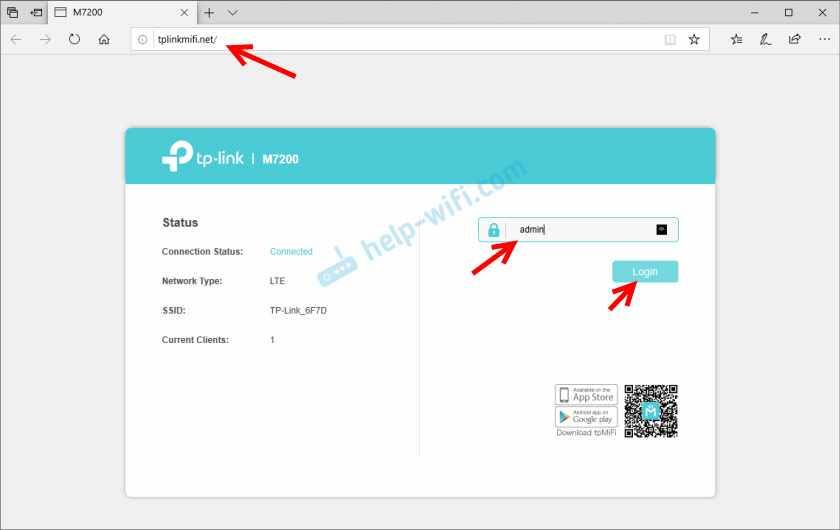
В веб-интерфейсе нам сразу предложат сменить заводской пароль admin на другой. Сделайте этого. Только запомните (а лучше запишите) пароль.
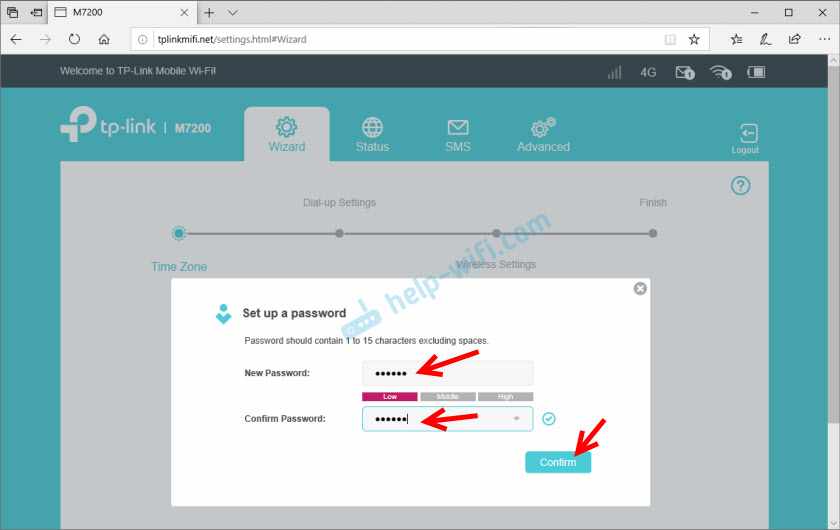
В настройках разобраться не сложно. Но я предлагаю более подробно рассмотреть настройку именно через приложение tpMiFi. Так как в большинстве случаев такие устройства покупают для подключения именно мобильных устройств. А в таком случае управлять настройками TP-Link M7200 через приложение будет намного удобнее.
Установите на свой iPhone, или Android-устройство приложение tpMiFi с магазина приложений. Подключите телефон к Wi-Fi сети TP-Link M7200 (если он еще не подключен).
Запустите приложение tpMiFi. Если роутер будет обнаружен, то понадобится ввести пароль администратора роутера. Напомню, что заводской пароль (если вы его не меняли) – admin. На главной странице мы сразу видим информацию об операторе, сети в которой работает роутер, уровню сигнала и использованных данных. Ниже находится информация об аккумуляторе, раздел с SMS-сообщениями, подключенные клиенты и ‘Обмен СД’ (эта модель не поддерживает SD-карты). Так же на нижней панели есть вкладка ‘Клиенты’, где можно посмотреть список подключенных устройств, установить для каждого (нажав на него) лимит на использование данных (мегабайт), задать ограничение на входящую и исходящую скорость.
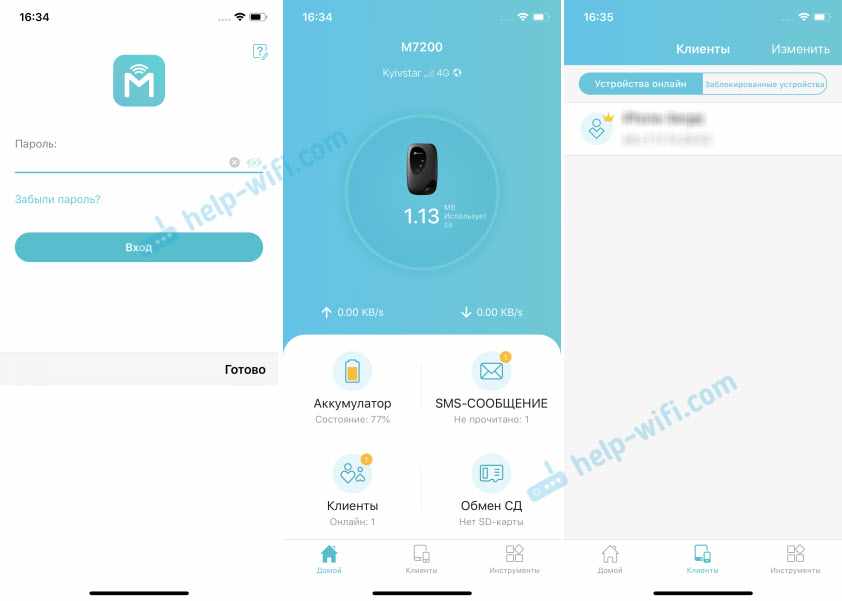
Все основные настройки находятся на вкладке ‘Инструменты’. Первый в списке мастер быстрой настройки. С его помощью можно изменить все основные настройки роутера (пошагово). В разделе ‘Настройка беспроводного режима’ можно сменить имя сети и/или пароль, а так же сделать Wi-Fi сеть скрытой. А в разделе ‘Параметры интернет соединения’ есть возможность отключить мобильную передачу данных, включить передачу данных в роуминге, выбрать режим сети, вручную изменить APN, выполнить необходимые операции с PIN-кодом и выбрать оператора (по умолчанию стоит автоматический выбор). Как я уже писал в начале статьи, TP-Link M7200 автоматически определяет оператора и настраивает подключение к интернету.
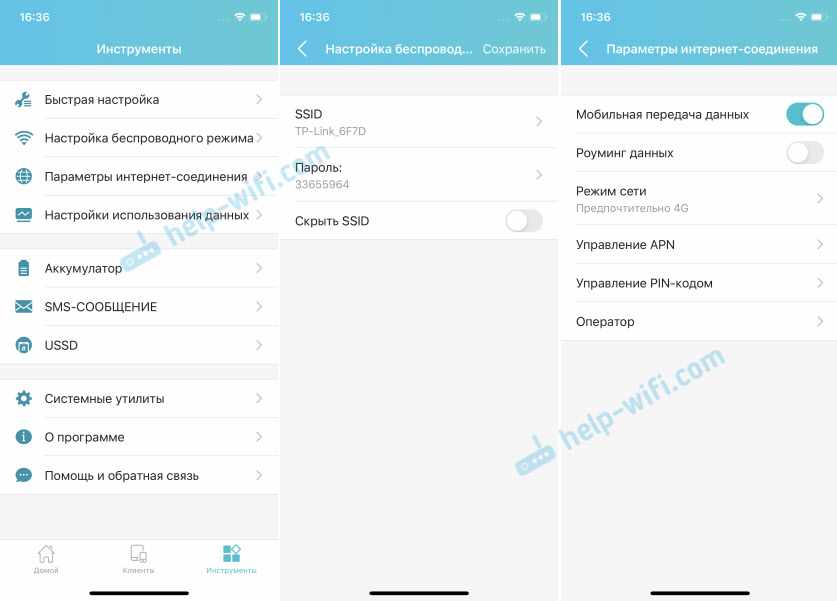
Дальше у нас идет раздел с настройками аккумулятора (можно посмотреть уровень заряда, включить режим энергосбережения, сменить диапазон Wi-Fi и настроить отключение Wi-Fi сети, когда роутер не используется). Есть так же отдельная страница, где можно просматривать/отправлять SMS-сообщения и USSD команды. Например, для проверки состояния счета, бонусов, смены тарифных планов.
А на вкладке ‘Системные утилиты’ можно выполнить обновление прошивки TP-Link M7200, сменить язык, пароль администратора, перезагрузить роутер, выключить его, или выполнить сброс настроек.

Рекомендую настраивать TP-Link M7200 именно через приложение tpMiFi. Очень удобно. Можно не только сменить необходимые настройки, но и контролировать расход трафика, устанавливать лимит трафика с предупреждением об пользовании определенного процента данных от общего лимита по вашему тарифному плану.
Тест скорости в сети LTE
К сожалению, продемонстрировать все возможности TP-Link M7200 в плане скорости у меня не получится. LTE есть, но работает он очень плохо. Сигнал слабый, базовые станции скорее всего перегружены (сейчас тарифы позволяют использовать мобильный интернет вовсю), и это все в центре города. Но раз я уже сделал замеры, то поделюсь ими. Скорость через TP-Link M7200:
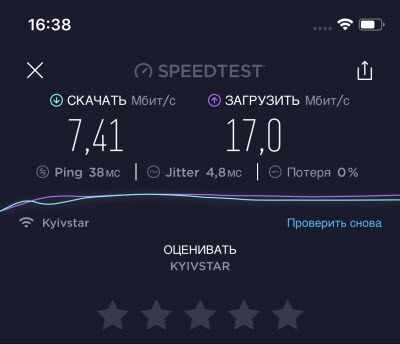
И примерно такая же скорость напрямую с телефона (когда SIM-карта в телефоне).

Как видите, все совсем грустно. Вот такая скорость в сети LTE у Киевстар.
На что обратить внимание
В этом разделе я кратко подытожу, что важно в выборе 4G роутера:
Встроенный SIM или через модем – если не хотите заморачиваться, берите встроенный (описывались подробно в первой подборке моего рейтинга)
Стандарт мобильного интернета – 4G лучше, чем 3G. И сейчас эта скорость уже чувствуется даже в регионах.
Wi-Fi – стандарта 802.11n хватает для работы с 4G за глаза. 802.11ac хорош, но для мобильного интернета это чистая переплата. Брать если только нужна быстрая локальная сеть.
Аккумулятор или сеть – если для дома, то достаточно взять от сети, если для поездок, то только с аккумуляторами.
LAN порты – если планируете использовать дома и подключаться по проводу. Например, когда стоит стационарный компьютер, и его нужно куда-то воткнуть
Пункт к тому, что на этих роутерах не всегда много LAN портов, так что обратите внимание.
HUAWEI B315S-22
HUAWEI B315S со встроенным 4G-модемом также обеспечивает скорость приема до 150 Мбит/с и работает только в диапазоне частоты 2,4 ГГц. Настройка Wi-Fi простая, а управление легкое — интерфейс роутера поддерживает русский язык.
В HUAWEI B315S-22 предусмотрены разъем питания, 4 гигабитных LAN-порта (один из них может использоваться как WAN-порт), USB 2.0 и аналоговый телефонный разъем RJ1.
К HUAWEI B315S-22 подключается 32 устройства
К устройству возможно подключить до 32 гаджетов, чего более чем достаточно для любого дачного сценария. Из недостатков — один частотный диапазон и отсутствие тонких настроек (родительского контроля и гостевых сетей вы здесь не найдете). Хотя с базовыми задачами роутер справляется хорошо.
Обзор возможных технологий
Итак, ставим задачу. Нужно раздать интернет всем через сим-карту с использованием технологии 4G. У меня в голове сразу рисуется несколько вариантов:
- Полноценный 4G Wi-Fi роутер – в который изначально вставляется SIM-карта.
- 4G модем + Wi-Fi роутер с поддержкой USB модемов – тоже нередкая связка и вполне допустимая. И первый, и второй вариант оставляем как основные для выполнения нашей задачи.
- 4G модем + компьютер или ноутбук. Связка допустимая. Ведь сам модем может раздавать интернет на несколько устройств, но его возможности как маршрутизатора будут не на самом высоком уровне. Но для дома можно и так. А можно и сразу в сетевой адаптер воткнуть без посредников.
- Телефон в режиме точки доступа. Телефон тоже может раздавать интернет. На черный день сойдет, но для постоянного использования идея так себе.
Вот возможные варианты решения. Если у вас есть какой-то свой особенный случай, но вполне применяемый в быту, можете смело писать об этом в комментарии, будем обсуждать.
Еще здесь отмечу, что 4G будет работать даже там, где нет его поддержки. Не в том смысле, что интернет возьмется из ниоткуда, а в том, что есть обратная поддержка нижних стандартов. Нет 4G – будет работать на 3G и т.д. Скорость будет чуть ниже, но зато работает.
На видео пример самой распространенной связки:
Ниже я подготовил для вас актуальные рейтинги устройств. Причем будут как полноценный 4G роутеры, так и работающие в связке с модемами. Выборка строится по ряду показателей – цена, рейтинги, отзывы, характеристики из нескольких источников. Здесь нет только моего личного мнения. При этом все устройства хороши, можете брать любое из них, лишь бы оно соответствовало вашим минимальным желаниям и допустимой цене.
Open Source Code For Programmers (GPL)
Please note: The products of TP-LINK partly contain software code developed by third parties, including software code subject to the GNU General Public Licence (“GPL“), Version 1/Version 2/Version 3 or GNU Lesser General Public License (“LGPL”). You may use the respective software condition to following the GPL licence terms.
You can review, print and download the respective GPL licence termshere. You receive the GPL source codes of the respective software used in TP-LINK products for direct download and further information, including a list of TP-LINK software that contain GPL software code under GPL Code Center.
Keenetic 4G (KN-1211)
К интернет-центру Keenetic 4G (KN-1211), ориентированному на работу в сетях 3G/4G, можно подключить дополнительные программные модули, чтобы значительно расширить набор функций: например, сетевой диск, FTP-сервер, систему автономной загрузки файлов из сети и т. д.
Для подключения к мобильному интернету придется купить дополнительно 4G-модем. Но учитывая доступную стоимость самого роутера (2890 руб.) и широкий выбор совместимых модемов всех отечественных операторов (более 150 моделей), это сложно назвать существенным недостатком.
Keenetic 4G (KN-1211) работает на частоте 2,4 ГГц со скоростью до 300 Мбит/с
От прошлогодней модели Keenetic 4G (KN-1211) отличается увеличенной flash-памятью — теперь ее объем в 2 раза больше и составляет 32 Гбайт. Эта память пригодится для будущих обновлений, которые устройство будет получать до 2024 года.
Интернет-центр поддерживает стандарт беспроводной связи 802.11 k/r/v и может быть объединен в Mesh-систему для бесшовного пользования Wi-Fi без «мертвых» зон. Это актуально для большого загородного дома — с Mesh сеть будет ловить и в дальних комнатах, и на других этажах, и во дворе, и в гараже.
ASUS RT-AC86U
Один из самых мощных роутеров в нашей подборке, снабженный тремя внешними антеннами и технологией MIMO, а также способный работать одновременно в диапазонах 2,4 и 5 ГГц. При использовании частоты 2,4 ГГц в работу включаются внутренние антенны MIMO 3×3 (три антенны на прием и три на передачу), на частоте 5 ГГц подключаются дополнительные антенны MIMO 4х4. Все это обеспечивает стабильную работу роутера, высокую скорость и большую зону раздачи Wi-Fi.
ASUS RT-AC86U отличается от других роутеров агрессивным дизайном
У роутера RT-AC86U есть четыре проводных порта Gigabit Ethernet, к которым можно подключить несколько умных устройств и использовать маршрутизатор как центр управления умным домом. Также имеется два порта USB – 2.0 и 3.0, к одному из которых подключается 4G модем.
Среди приятных особенностей — информационная защита сетей AiProtection и адаптивное управление трафиком, а также возможность создания гостевых сетей.
D-link DWR-956
Двухдиапазонный гигабитный D-link DWR-956 оснащен встроенным модемом LTE, поэтому для его работы остается только установить SIM-карту. Две внешние антенны служат для усиления и стабилизации сигнала — максимальная скорость передачи данных достигает 150 Мбит/с.
D-link DWR-956 работает в диапазонах 2,4 ГГц и 5 ГГц одновременно
Производитель поработал над расширенными настройками безопасности — роутер оснащен встроенным межсетевым экраном, Яндекс.DNS для защиты от вредоносных сайтов и поддерживает протокол IPsec для VPN-туннелей. Есть удобное мобильное приложение D-Link Assistant для настройки и управления — в нем можно обновлять ПО, включать гостевую Wi-Fi сеть и родительский контроль.
TP-LINK TL-MR150
Новинка TP-LINK TL-MR150 позволяет быстро развернуть Wi-Fi с помощью встроенного модема 4G LTE и MicroSIM — никаких дополнительных настроек при этом не требуется. Скорость передачи данных достигает 150 Мбит/с — достаточно для комфортного просмотра фильмов в разрешении HD, быстрой загрузки файлов и даже проведения видеоконференций. За стабильное подключение отвечают две съемные антенны.
Роутер TP-LINK TL-MR150 рассчитан на подключение до 32 устройств одновременно
Для управления настройками сети разработано фирменное приложение Tether, доступное на iOS и Android. Здесь в том числе можно настроить различные параметры доступа и родительский контроль.
ASUS 4G-AC68U
ASUS 4G-AC68U поддерживает высокоскоростной стандарт мобильной связи LTE Cat.6 — чтобы начать работу, в роутер достаточно просто вставить сим-карту. Скорость приема сигнала по LTE достигает 300 Мбит/с (в диапазоне 2,4 ГГц и 5 ГГц). При этом мобильный интернет раздается по беспроводному интерфейсу Wi-Fi 802.11ac и проводным гигабитным портам Ethernet.
Стабильный сигнал достигается с помощью четырех мощных антенн (две из них съемные LTE) и технологии формирования луча AiRadar, которая позволяет фокусировать сигнал в определенном направлении, чтобы при удалении от точки доступа не уменьшалась скорость сети.
ASUS 4G-AC68U поддерживает технологию AiRadar, которая преобразует слабый всенаправленный сигнал в сильный однонаправленный
Большое внимание здесь уделили безопасности — роутер получил встроенную информационную защиту корпоративного класса AiProtection. Есть также встроенный VPN-сервер, родительский контроль и возможность настроить гостевой Wi-Fi
TP-LINK Archer MR400 V1
Archer MR400 V1 — двухдиапазонный роутер, что может пригодиться, если все-таки частота 2,4 ГГц у вас загружена. Развернуть Wi-Fi сеть позволяют две съемные внешние антенны, внутри расположены еще две, которые отвечают за прием мобильной сети. Для работы маршрутизатора используется micro-SIM (в комплекте есть адаптер), скорость передачи данных может достигать 150 Мбит/с.
TP-LINK Archer MR400 V1 усиливает сигнал сотовой сети за счет мощных внешних антенн
Роутер рассчитан на одновременное подключение до 64 устройств, часть из которых можно присоединить с помощью кабеля Ethernet через порты LAN (на корпусе 4 порта LAN).
Среди недостатков – отсутствие USB-разъема. Зато роутер удобно настраивается через веб-интерфейс или мобильное приложение Tether. В случае подключения SIM-карты от пользователя и вовсе не потребуется никаких действий — все настроится автоматически.
ТОП3 – Роутеры с поддержкой 4G модемов
Чистые 4G роутеры мы разобрали, теперь хотелось бы рассмотреть на роутеры, которые идут с поддержкой 4G модемов через USB. Они поддерживают функции и обычного проводного интернета, и подключения через модемы. Тема немного не этой статьи, но тоже имеет место быть для тех, у кого используются 4G модемы от провайдера, а им нужно всего лишь их раздавать через хороший роутер без использования компьютера или ноутбука.
| Место | Модель | Примерная цена |
| 1 | TP-LINK TL-MR3020 | 1400 руб. |
| 2 | ASUS RT-N66U | 7000 руб. |
| 3 | Mikrotik RB951G-2HnD | 5500 руб. |
Не буду подробно описывать все модели. Если у вас есть 4G модем – первая модель отлично с ним справится по максимуму функционала. Другие модели – уже ценовой перебор, но при желании можно рассмотреть и их.
Отзыв о роутере TP-Link Archer MR200 v4 (AC750)
Какой я сделал для себя вывод о TP-Link Archer MR200 v4? Роутер получился очень интересным, особенно для использования за городом благодаря нативной поддержке связи 3G/4G-LTE через СИМ-карту. Однако из-за некоторых ограничений, он скорее подходит для использования на даче, чем в частном доме для постоянного проживания. Что я имею в виду. У данного маршрутизатора нет USB разъемов, а значит вы не сможете создать полноценную локальную сеть с подключением к ней принтера и файлового хранилища. Если вам это все не нужно, а требуется только раздавать мобильный интернет по WiFi — вопросов нет. Если все-таки нужно, то нужно смотреть в сторону более дорогих моделей.
И еще один нюанс. Поскольку SIM-карта вставляется непосредственно в корпус, у вас в доме должен быть качественный прием того или иного сотового оператора, которым вы будете пользоваться. Или же нужно заранее продумать место, где будет размещен роутер, где хороший сигнал. При это оно может быть не оптимальным для раздачи wifi. Если использовать классический 4G модем с подключением к маршрутизатору по USB, то два этих устройства можно разнести по разным комнатам или этажам и установить в тех местах, где они должны быть. Модем подвесить повыше возле окна или закрепить на стене здания, если речь идет о внешнем. А роутер по центру дома, чтобы равномерно обеспечить связью все помещения. В нашем же случае придется искать компромиссные варианты.
При выборе роутера TP-Link Archer MR200 для дачи необходимо учесть эти моменты.
Технические характеристики TP-Link M7200
| АППАРАТНЫЕ ХАРАКТЕРИСТИКИ | |
|---|---|
| Интерфейс | 1 порт micro USB для зарядки Слот для SIM-карты |
| Кнопки | Кнопка Power On/Off |
| Источник питания | Встроенный аккумулятор на 2000 мАч |
| Тип сети | 4G: FDD-LTE B1/B3/B7/B8/B20 (2100/1800/2600/900/800MHz) TDD-LTE B38/B40/B41 (2600/2300/2500MHz) 3G: DC-HSPA+/HSPA+/HSPA/UMTS B1/B8 (2100/900MHz) |
| Скорость передачи данных | Входящая: 150 Мбит/с Исходящая: 50 Мбит/с |
| Размеры (Ш × Д × В) | 94 × 56,7 × 19,8 мм |
| Антенна | Встроенная антенна |
| LED-дисплей | Состояние Wi-Fi, состояние подключения к интернету, уровень заряда |
| ПАРАМЕТРЫ БЕСПРОВОДНОГО МОДУЛЯ | |
|---|---|
| Стандарты беспроводных сетей | IEEE 802.11b/g/n |
| Скорость беспроводной передачи данных | 300 Мбит/с |
| Диапазон частот (приём и передача) | 2400-2483,5 МГц |
| EIRP (мощность беспроводного сигнала) | < 20 дБм или < 100 мВт |
| Защита беспроводной сети | Поддержка WPA-PSK/WPA2-PSK, фильтрация по MAC-адресам |
| DHCP | DHCP-сервер, DHCP-клиент |
| ПРОЧЕЕ | |
|---|---|
| Сертификация | CE, RoHS |
| Комплект поставки | M7200 Кабель Micro USB Аккумулятор на 2000 мАч Руководство по быстрой настройке |
| Системные требования | Windows 10/8/7/Vista/XP, Mac OS, Android, iOS, Windows Phone |
Huawei Mobile WiFi E5770
Huawei Mobile WiFi E5770 — классический компактный роутер с батареей большой емкости (5200 мАч), за счет чего его можно использовать в качестве внешнего аккумулятора. Небольшие размеры (10,6×2,3×6,8 cм) в сочетании с автономностью порядка 20 часов позволяют использовать устройство в поездках. Также у него есть возможность проводного подключения через разъем Ethernet, что сейчас редкость, и функция Wi-Fi Extender для усиления сигнала другой сети Wi-Fi.
Huawei Mobile WiFi E5770 способен усиливать сигнал другой Wi-Fi-сети
Здесь предусмотрен слот для SIM-карт, USB-порт для зарядки других устройств и разъем для карты microSD объемом до 32 Гбайт. Huawei Mobile WiFi E5770 поддерживает подключение к сетям LTE, UMTS, GSM, а к нему самому можно подключить до 10 устройств.
Маршрутизатор легко устанавливается, управление происходит через приложение Huawei HiLink, там же отслеживается количество трафика и настраивается схема его расхода.
Keenetic 4G
В 2017 году бренд Keenetic перестал быть частью компании Zyxel и стал самостоятельным, но это не повлияло ни на качество роутеров, ни на их позиции на рынке. Модель Keenetic 4G относится к начальному уровню и ей требуется 4G-модем для подключения к сети — его можно выбрать из 150 моделей, совместимых с Keenetic, в том числе виртуальных операторов.
У Keenetic 4G есть защита от киберугроз и родительский контроль
У роутера присутствуют несъемные внешние антенны с возможностью усиления сигнала, позволяющие маршрутизатору обеспечивать устойчивое соединение в диапазоне 2,4 ГГц.
Домашний компьютер или ноутбук можно подключить к маршрутизатору через кабель, для этого в корпусе предусмотрены 4 порта Ethernet. А вот USB-разъем здесь используется только для подсоединения модема или DSL-модуля.
Настройка и управление домашней сетью происходит через мобильное приложение My.Keenetic, где можно задать параметры Wi-Fi, обновить операционную систему, узнать скорость интернет-подключения и контролировать все подключаемые устройства. Управление через приложение доступно из любой точки, где есть интернет.
В числе прочего у роутера имеется защита от киберугроз и родительский контроль от Яндекс.DNS и SkyDNS.
HUAWEI B525

- Стандарт беспроводной связи: Wi-Fi 802.11 b/g/n/ac, 2,4/5 ГГц
- Максимальная скорость: до 1300 Мбит/с
Цена: от 11 500 рублей
Huawei B525 заслуженно вошел в лучшие роутеры с сим-картой. Это многофункциональный вариант с высокой скоростью соединения. Здесь возможно подключение до 32-х устройств беспроводным путем и еще 4-х через LAN порты. При этом в отличие от предыдущих моделей Wi-Fi сети работают еще и с частотой 5 ГГц, а LAN порты имеют скорость соединения 1 Гбит/с. Девайс оснащен двумя встроенными антеннами, отдельно предусмотрены разъемы для двух внешних. Помимо этого, здесь есть RJ-11 для аналогового телефона и USB для внешних накопителей, что превращает роутер в медиа-сервер. Для удобства настройки есть приложение для iOS и Android.
Достоинства:
- Может выступать медиа-сервером.
- С внешними антеннами обеспечивает отличный прием и передачу.
- Скоростные порты для проводного соединения.
- Поддержка Wi-Fi 5 ГГц.
- Удобное приложение для настройки.
Недостатки:
- Достаточно крупный.
- Без внешних антенн покрытие слабое.
- Нельзя закрепить на стене.
WiFi-роутер или мобильник?

Часто нужно покинуть свой уютный дом, чтобы отправиться в дорогу, офис, и не всегда мобильный интернет будет качественной заменой Wi-Fi. Можно отметить несколько минусов использования телефона в качестве точки доступа:
- Скорость передачи информации, как правило, ниже чем у 4G роутеров.
- Стоимость трафика обходится в копеечку, тарифы обычно включают 5-30 Гб, чего может хватить всего на несколько дней. Это зависит от частоты, продолжительности поездок, потребности в интернете. Если вы часто находитесь вне дома, то стоит задуматься о необходимости приобретения широко-частотного 3G/4G роутера с sim-картой, работающего в диапазонах Вай-Фай.
Смартфон, как и роутер можно применять в качестве точки доступа, маршрутизатора, который способен раздавать интернет. В качестве источника, в отличие от домашнего интернета, где применяются технология «ADSL» или оптиковолокно, мобильные данные передаются при помощи сетей 4G, что не всегда удобно, т. к. они могут покрывать не всю территорию по которой вы путешествуете.
Сегодня цены на гигабайты становятся все более конкурентоспособными, можно найти тарифы, которые исключают не выгодные условия роуминга, что открывает двери для использования роутеров в пределах всей страны по выгодным условиям.
Еще один плюс маршрутизаторов 4G заключается в том, что они предлагают более стабильную связь и лучшую максимальную скорость беспроводного соединения, в отличие от телефонов, что дает возможность пользователям, в зависимости от изделия, подключать больше юзеров.
Характеристики
| Основные характеристики | |
| Описание | Карманный LTE маршрутизатор, работающий от аккумулятора, позволяет быстро настроить доступ к сети 4G по WiFI до 10 пользователей. |
| Производитель | TP-LINK |
| Модель | M7200 |
| Тип оборудования | Роутер мобильный 4Gнайти похожее Wi-Fi оборудование |
| Поддержка ОС | Windows 10, Windows 8, Windows 7, Windows Vista, Windows XP, iOS, MAC OS, Windows Phone, Android |
| Характеристики WiFi | |
| Стандарты Wi-Fi | WiFi N (b/g/n) |
| Максимальная скорость WiFi | 300 Мбит/сек |
| Частота беспроводной связи | 2.4 ГГц |
| Схемы обеспечения безопасности передачи данных | WPA2-PSK; WPA-PSK; фильтрация по Mac-адресу |
| Характеристики антенн | |
| Встроенные антенны | Количество неизвестно |
| Стандарт передачи данных | 4G (LTE), 3G (DC-HSDPA), 3G (HSPA+), 3G (HSPA), 3G (UMTS), 2G (EDGE), 2G (GPRS), GSM |
| Конфигурация | |
| Скорость передачи данных | Входящий трафик: до 150 Мбит/с; Исходящий трафик: до 50 Мбит/с |
| Управление | Мобильное приложение для iOS или Android |
| Беспроводной сигнал и приемопередатчики | |
| Выходная мощность, беспроводные сети | 20 dBm |
| Подключение к интернету | |
| Поддержка 3G/4G(LTE) | со слотом для SIM-карты (стандартная sim) |
| Сетевые характеристики | |
| DHCP-сервер | Есть |
| Интерфейс, разъемы и выходы | |
| Разъемы | Слот SIM-карты |
| Особенности корпуса | |
| Корпус | Пластик |
| Цвета, использованные в оформлении | Черный |
| Индикаторы | Internet, Power, WiFi |
| Питание | |
| Питание | От USB порта, Встроенный аккумулятор 2000 мАчаккумулятор |
| Ресурс аккумулятора (аккумуляторов) | до 8 часов |
| Комплект поставки и опции | |
| Комплект поставки | Переходники для microSim, nanoSimкомплект №1комплект №2 |
| Прочие характеристики | |
| Прочее | Поддержка подключения по WiFi до 10 устройств |
| Логистика | |
| Размеры (ширина x высота x глубина) | 94 x 20 x 57 мм |
| Размеры упаковки (измерено в НИКСе) | 13.68 x 9.74 x 5.25 см |
| Вес брутто (измерено в НИКСе) | 0.204 кг |
| Внешние источники информации | |
| Горячая линия производителя | (495) 228-55-60 (Москва), 8 (800) 250-55-60 (бесплатный звонок из любого региона России). пн-пт: с 10:00 до 18:00. Также можно задать все интересующие вопросы по почте |
TP-LINK Archer C7

- Стандарт беспроводной связи: Wi-Fi 802.11 b/g/n/ac, 2,4/5 ГГц
- Максимальная скорость: до 1750 Мбит/с
Цена: от 4 900 рублей
Компания Tp-Link широко известна российским пользователям благодаря недорогим, но функциональным роутерам. Archer C7 V5 отличается высокой скоростью подключения – 1300 Мбит/с в диапазоне 5 ГГц и 450 Мбит/с в диапазоне 2,4 ГГц. Модель получила три несъемных антенны, 4 гигабитных LAN порта, USB 2.0 для принтеров или модема. Также здесь есть возможность работы в Mesh системах с другими устройствами компании.
Достоинства:
- Высокая скорость соединения.
- Простая настройка.
- Два диапазона работы.
- Широкое покрытие.
Недостатки:
- Завышенная цена.
- Поддержка LTE модемов начинается со 2-й версии модели, при покупке это следует учесть.
D-link DWR-921
Две внешние антенны позволяют этому роутеру от D-link усиливать и стабилизировать сигнал, максимальная скорость передачи данных при этом составит 150 Мбит/с.
D-link DWR-921 с расширенными настройками безопасности
Для настройки используется мастер настройки или мобильное приложение D-link Assistant, в котором можно устанавливать обновления, контролировать работу сети и подключенных к ней устройств, включать функцию родительского контроля.
У роутера предусмотрены встроенный сетевой экран и расширенные функции безопасности, например, Яндекс.DNS. Также можно настроить гостевую сеть Wi-Fi, пользователи которой не будут иметь доступа к основной памяти устройства. У роутера есть слот для SIM-карты, четыре разъема LAN и один WAN, но отсутствует USB-порт.
ДЛЯ ОБНОВЛЕНИЯ
ВАЖНО: Чтобы избежать проблем при обновлении ПО, пожалуйста, прочитайте следующую информацию по процедуре обновления. Проверьте соответствие аппаратной версии и версии ПО. Установка неправильной версии ПО может повредить ваше устройство и аннулировать гарантию
(Обычно V1.x =V1)
Установка неправильной версии ПО может повредить ваше устройство и аннулировать гарантию. (Обычно V1.x =V1)
Проверьте соответствие аппаратной версии и версии ПО. Установка неправильной версии ПО может повредить ваше устройство и аннулировать гарантию. (Обычно V1.x =V1)
НЕ рекомендуется устанавливать версию ПО, не предназначенную для вашего региона. Нажмите здесь для выбора региона и загрузите наиболее актуальную версию ПО.
- НЕ отключайте питание во время процесса обновления, поскольку это может нанести урон маршрутизатору
- НЕ обновляйте ПО маршрутизатора по Wi-Fi, за исключением тех случаев, когда это является единственно возможным способом.
- Рекомендуется, чтобы все пользователи прекратили использовать все интернет-приложения на компьютере или отключили сетевой кабель от клиентских устройств перед обновлением.
Примечание: Конфигурационные файлы могут быть некорректно установлены на новые версии встроенного ПО, требующие сброса на заводские настройки.
Рекомендации по обновлению ПО: Wi-Fi роутер, Wi-Fi роутер с модемом ADSL2+, Усилитель Wi-Fi сигнала
| M7200(EU)_V2_200721 | ||
|---|---|---|
| Дата публикации: 2020-08-13 | Язык: Английский | Размер файла: 46.00 MB |
|
| M7200(EU)_V2_190802 | ||
|---|---|---|
| Дата публикации: 2019-08-19 | Язык: Английский | Размер файла: 45.92 MB |
|
| M7200(EU)_V2_190408 | ||
|---|---|---|
| Дата публикации: 2019-06-06 | Язык: Английский | Размер файла: 45.79 MB |
|







